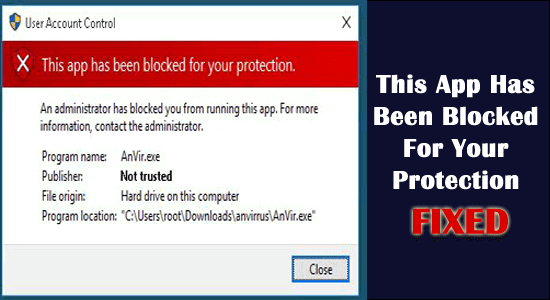
Mulți utilizatori au raportat mesajul de eroare „Această aplicație a fost blocată pentru protecția ta” cu un mesaj scurt „ Un administrator te-a blocat să rulezi această aplicație” chiar dacă rulează aplicația cu privilegii de administrare.
Acest lucru este foarte confuz, deoarece alte aplicații se deschid bine și eroarea apare doar la lansarea unei anumite aplicații
Ei bine, acest lucru este blocat de Windows 10 UAC (User Account Control ), care împiedică rularea și instalarea aplicației cu semnătura digitală revocată sau expirată. Cu toate acestea, acest lucru poate fi verificat în proprietățile fișierului executabil din fila Semnături digitale .
Așadar, află aici remedierile urmate de utilizatori pentru a remedia această aplicație a fost blocată pentru protecția ta. „Un administrator v-a blocat să rulați această aplicație. Pentru mai multe informații, contactați administratorul”.
Urmați soluțiile oferite pentru a depăși eroarea în Windows 10.
Cum să remediați „Această aplicație a fost blocată pentru protecția dumneavoastră” Windows 10?
Este posibil să primiți eroarea „această aplicație a fost blocată pentru protecția dumneavoastră” în Windows 10 și Windows 11 din cauza contului de administrator încorporat ascuns. Acest cont ascuns blochează executarea fișierului .exe.
Cuprins
Comutare
Soluția 1 – Activați contul de administrator ascuns
Încercați să activați contul de administrator ascuns deoarece funcționează pentru a remedia această eroare a aplicației blocate.
1: Lansați linia de comandă cu privilegii de administrator .
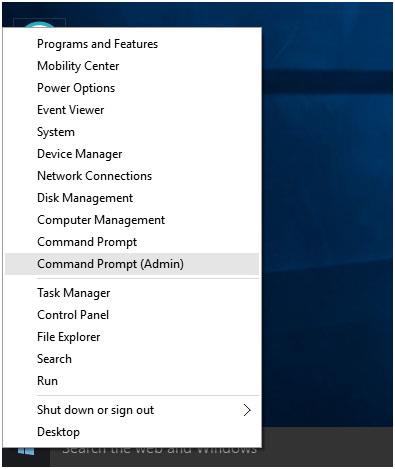
2: În promptul de comandă, tastați comanda „ net user administrator /active:yes ” și apăsați tasta Enter. Va apărea un mesaj de succes.
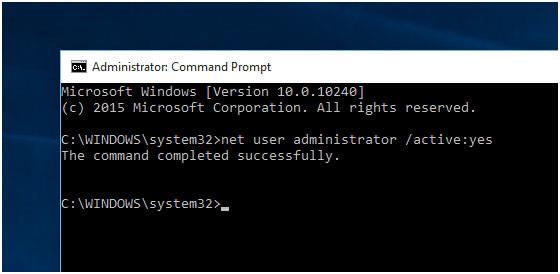
3: După deconectați-vă și găsiți contul „ Administrator ”.
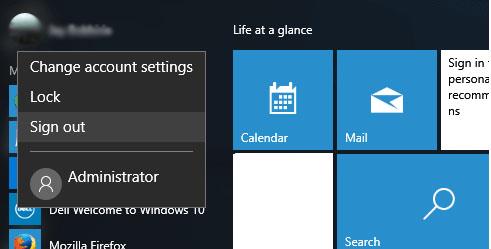
4: După ce face clic pe opțiunea de conectare la un cont de administrator , va dura timp pentru a configura aplicațiile.
5: După aceasta, localizați software-ul sau .exe, orice doriți să instalați.
6: Veți vedea că eroarea a dispărut și odată ce instalarea software-ului este finalizată, deconectați-vă de la contul de administrator și conectați-vă la contul original.
7: Gata, află aplicația sau software-ul instalat pe contul de Administrator ascuns .
8: După aceasta, dezactivați contul de administrator ascuns. Lansați din nou promptul de comandă (ca administrator) și inserați comanda de mai jos,
net user administrator /active:nu
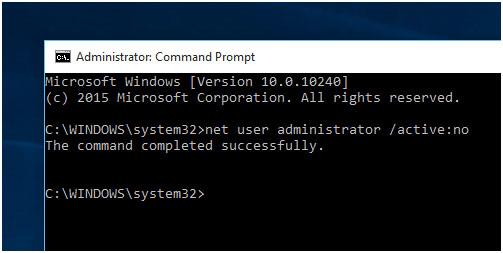
Dacă nu puteți remedia eroarea, mergeți la următoarea soluție.
Soluția 2 – Rulați aplicația din promptul de comandă ridicat
Această soluție a funcționat pentru mulți utilizatori, așa că aici se recomandă să încercați să instalați și să rulați aplicația dintr-un prompt de comandă ridicat.
Urmați pașii pentru a face acest lucru:
- Mai întâi, deschideți locația aplicației.exe făcând clic dreapta pe comandă rapidă > alegeți Și din caseta Proprietăți și copiați calea completă.
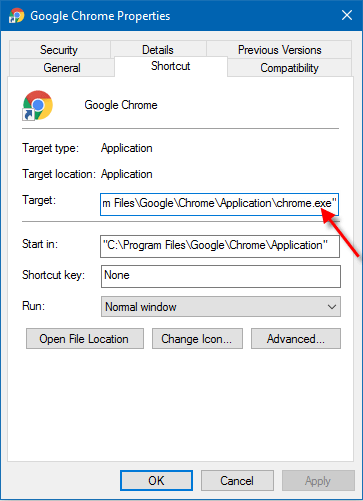
- Acum apăsați tastele Windows + X și apăsați tasta A > pentru a deschide Linia de comandă ca administrator
- Și în Linia de comandă > tastați sau lipiți calea aplicației, pe care ați copiat-o mai devreme> apăsați Enter
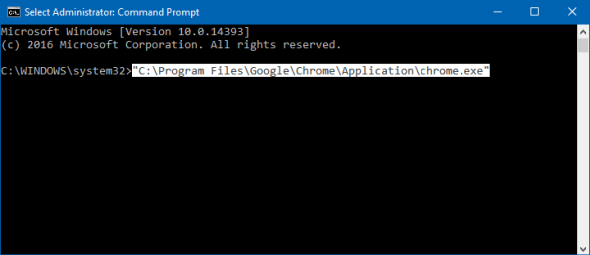
- Când procesul este terminat > închideți linia de comandă.
Sper că acest lucru funcționează pentru a remedia această aplicație a fost blocată din cauza erorii de protecție.
Soluția 3 – Modificați politica de grup local
Încercați să schimbați politica de grup local, dacă soluția de mai sus nu funcționează pentru dvs. și remediați această aplicație a fost blocată de administratorul de sistem.
Urmați pașii pentru a face acest lucru:
- Apăsați tastele Win+R > și în caseta Run tastați gpedit.msc > apăsați Enter
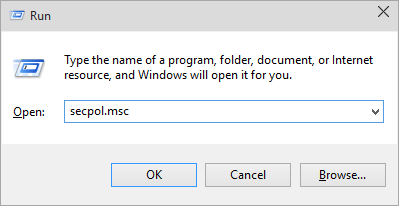
- Apoi, în fereastra din stânga a Editorului de politici locale de grup > faceți clic pe Configurare computer > faceți clic pe Setări Windows > apoi faceți clic pe Setări de securitate > și Politici locale > Opțiuni de securitate .
- Acum, în ferestrele din dreapta > faceți dublu clic pe Control cont utilizator: rulați toți administratorii în modul de aprobare admin .
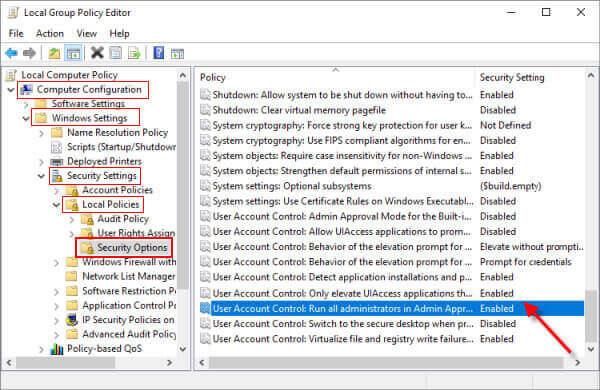
- Și a dezactivat setările de securitate > faceți clic pe OK
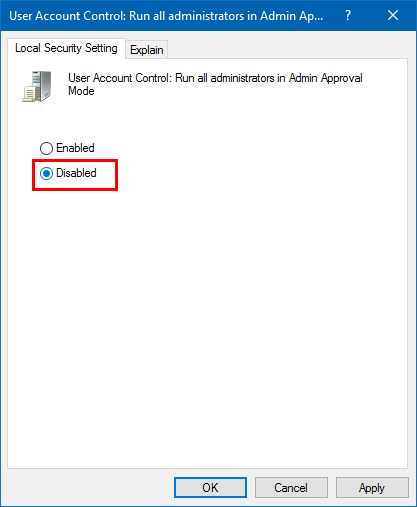
- În sfârșit, închideți Local Group Policy Editor > reporniți computerul
Vă rugăm să rețineți : modificarea politicii de grup local va dezactiva automat UAC.
Cu toate acestea, dezactivarea UAC, este posibil să nu remedieze această aplicație a fost blocată din cauza erorii de protecție. Aici trebuie să dezactivați Windows SmartScreen.
Urmați pașii pentru a-l dezactiva în următoarea soluție.
Soluția 4 – Dezactivați Windows SmartScreen
Dezactivarea Windows SmartScreen a funcționat pentru mulți utilizatori pentru a remedia eroarea, așa că urmați pașii pentru a face acest lucru.
- Deschideți Panoul de control > căutați Smartscreen
- Faceți clic pe „ Modificați setările ecranului inteligent ” prezent sub Securitate și întreținere.
- Apoi faceți clic pe Securitate pentru a vedea Opțiuni drop-down.
- Faceți clic pe Modificare setări pentru Windows Smartscreen .
- După aceasta, selectați Nu face nimic (Dezactivați ecranul inteligent Windows) și faceți clic pe OK
După aceasta, încercați să vă instalați aplicația, veți vedea că eroarea a dispărut și aplicația este instalată fără nicio problemă.
Se estimează că acum această aplicație a fost blocată pentru protecția dvs. Eroarea Windows 10 este remediată.
Soluție recomandată pentru a remedia erorile Windows 10
Dacă computerul dvs. cu Windows 10 rulează lent sau se confruntă cu diverse erori, aici se recomandă să vă scanați sistemul cu Instrumentul de reparare a computerului .
Acesta este un instrument foarte avansat care iese prin scanare odată ce detectează și remediază diverse erori, cum ar fi erorile comune ale computerului, previne pierderea fișierelor, protejează computerul de infecția cu virus.
Aceasta remediază, de asemenea, diverse erori ale computerului, cum ar fi erorile BSOD, erorile DLL, repararea intrărilor din registry, erorile de rulare și multe altele. Doar descărcați și instalați instrumentul și faceți automat computerul fără erori.
Concluzie
Așadar, totul este despre „ această aplicație a fost blocată pentru protecția ta ” în Windows 10. Aici am încercat tot posibilul să enumerez toate remediile posibile pentru a depăși eroarea.
Se estimează că una dintre soluțiile enumerate a reușit să scape de eroare.
Sper că v-a plăcut articolul, nu uitați să apăsați butonul de like și share de pe pagina noastră de Facebook .

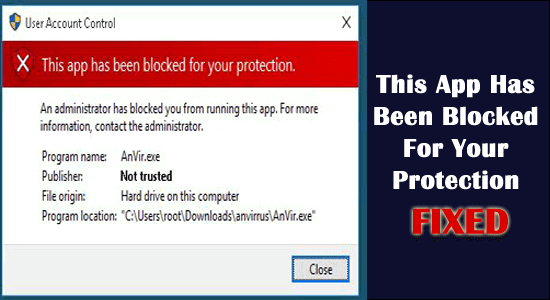
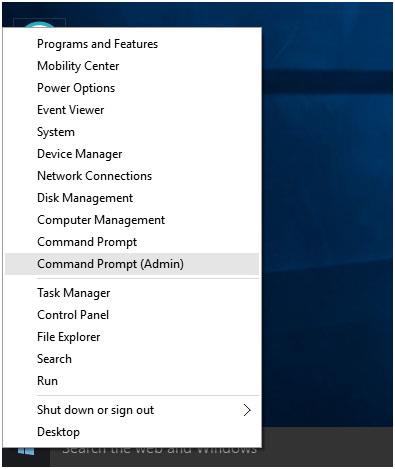
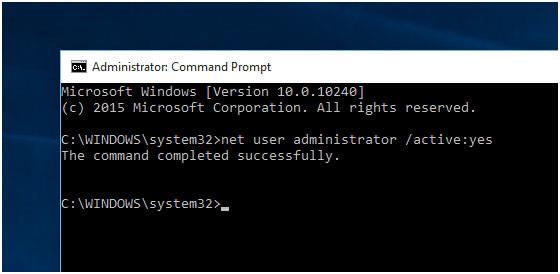
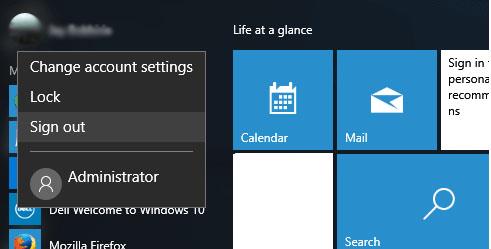
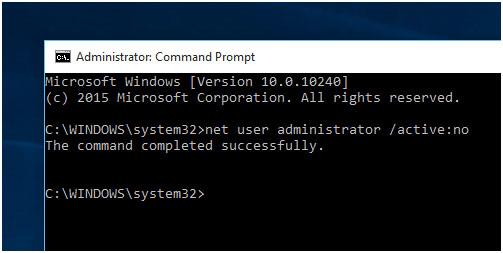
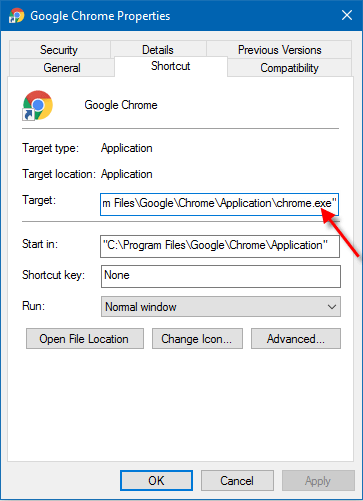
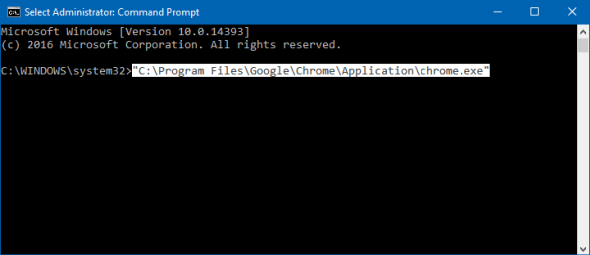
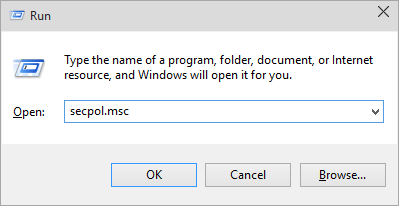
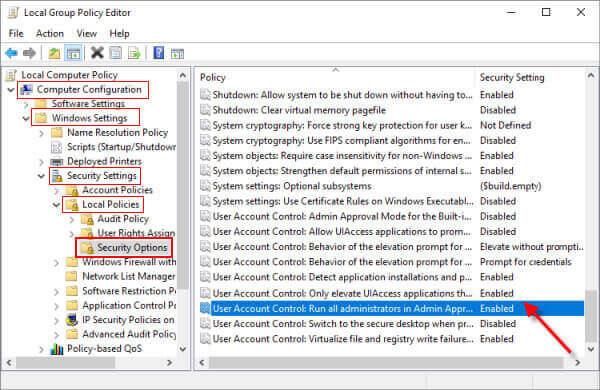
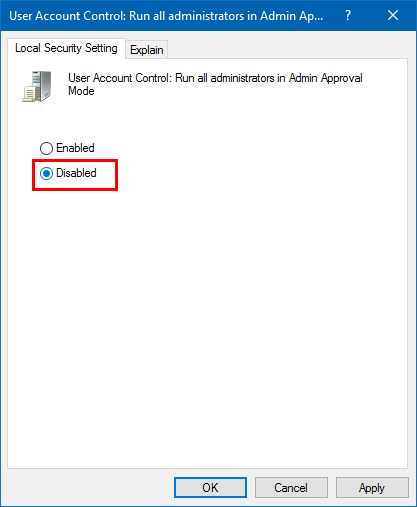

![Remediați „Codul de eroare 0x80070422” în Windows 11 și 10 [GHID 2023] Remediați „Codul de eroare 0x80070422” în Windows 11 și 10 [GHID 2023]](https://luckytemplates.com/resources1/l1update/image-9048-1220134145199.png)




![[9 remedieri] Eroare UNEXPECTED_STORE_EXCEPTION pe Windows 10 [9 remedieri] Eroare UNEXPECTED_STORE_EXCEPTION pe Windows 10](https://luckytemplates.com/resources1/l1update/image-8670-1220134145786.jpg)

![[11 moduri] Remediați erorile DLL sau problemele cu fișierele DLL lipsă în Windows 10 și 11 [11 moduri] Remediați erorile DLL sau problemele cu fișierele DLL lipsă în Windows 10 și 11](https://luckytemplates.com/resources1/l1update/image-5496-1220134145192.png)